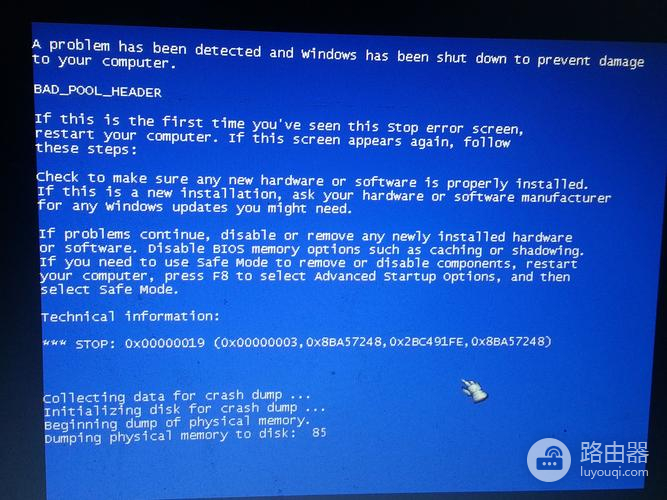固态硬盘装系统后蓝屏解决方法
小编:圣子
更新时间:2024-01-15
固态硬盘装系统后蓝屏解决方法分享给大家,可能不少网友对这个还不太了解,自己去慢慢探索这款软件的话又需要很多时间,这样就很不美好了,为此路由器小编下面整理分享了相关的教程内容,快来看看是不是你需要的吧!
推荐小伙伴们下载:快快蓝屏修复助手(点击即可下载)<<<<。一键检测,快速修复各种Windows系统电脑蓝屏问题!
固态硬盘安装系统后蓝屏可能是由于多种原因引起的。以下是一些可能的解决方法:
1. 检查硬件连接:确保固态硬盘与电脑的SATA接口连接正确,并且电源线也连接牢固。
2. 更新驱动程序:访问电脑制造商的官方网站,下载并安装最新的硬件驱动程序,特别是固态硬盘的驱动程序。
3. 检测硬盘错误:使用硬盘检测工具,如CrystalDiskInfo,检测固态硬盘是否有错误。如果检测到错误,可以尝试修复或更换固态硬盘。
4. 检查系统文件:运行命令提示符(以管理员身份运行)并输入“sfc /scannow”命令来检查和修复操作系统文件的错误。
5. 更新操作系统:确保操作系统是最新版本,并安装所有可用的更新。
6. 检查恶意软件:运行安全软件进行病毒和恶意软件扫描,确保系统没有被感染。